
|
|
Edition des images I Programmes d'édition I Amélioration des images pour les Nuls I Recadrage I Exposition-niveaux I Exposition-courbes I < I Chromatisme-Gimp I Chromatisme-Photoshop I Retouche des yeux I Floutage du fond I Elimination d'éléments gênants I Traiter une image de a à z
|
|
La correction des franges de chromatisme avec GIMPLes franges de chromatisme sont un fléau qui affecte les images de digiscopie présentant des limites nettes entre zones à contraste fort. |
||
|
Les longues vues à verres ED réduisent fortement le phénomène sans l'éliminer complètement, mais il prend une grande ampleur avec les optiques "normales". Gimp n'offre pas un outil aussi pratique que Photoshop pour réduire ces franges. C'est cependant possible (pas de miracle pour les longues-vues sans verres ED...)
Voici une digiscopie "de rêve" d'un lagopède alpin en mue. Mais regardons-la de plus près. |
 © Digiscopie.infolass="style48">© Digiscopie.info |
||
| Avertissement : cet exposé présuppose que vous soyez en mesure d'utiliser les fonctions de base du programme, telles qu'ouvrir un fichier, afficher la boite à outils... | |
|
© Digiscopie.info |
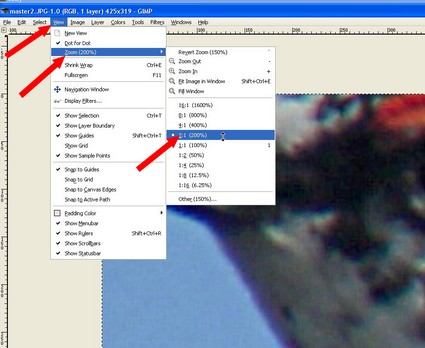 © Digiscopie.info |
| A fort grossissement, des franges violettes de chromatisme apparaissent là où le corps de l'oiseau se détache sur le ciel. La longue-vue utilisée pour la digiscopie étant pourvue de verres ED, elles sont très réduites et un traitement adéquat les rendra inapparentes. | La première étape est de zoomer puissamment sur la zone que nous souhaiterons traiter. Pour cela, comme indiqué par les flèches rouges, sélectionnons successivement "Affichage", "Zoom" et une valeur élevée comme 200% ou 400%, afin de bien voir les franges à réduire. |
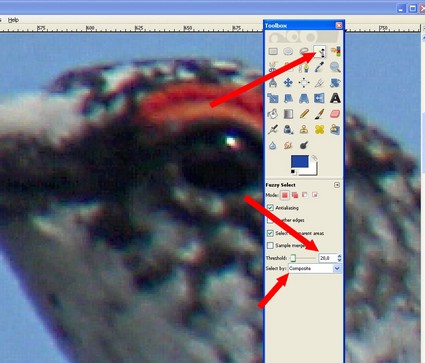 © Digiscopie.info |
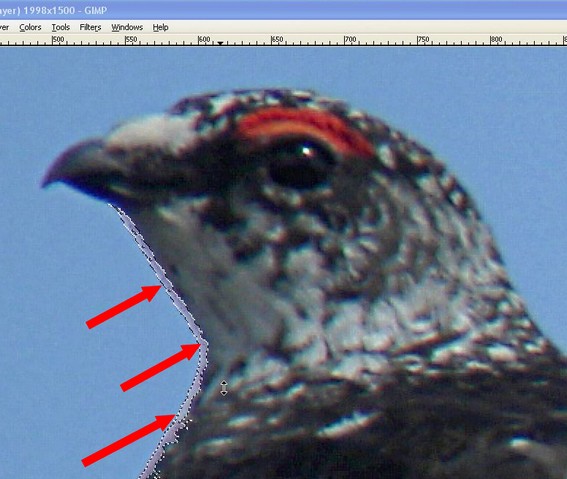 © Digiscopie.info |
| Nous allons ensuite sélectionner dans la boîte à outils le merveilleux outil "baguette magique" (outil de sélection contigüe). Dans le compartiment du bas, nous choisirons la sélection "Composite" et appliquerons un seuil raisonnable, de l'ordre de 20 (il pourra être modifié par la suite). Ces actions sont indiquées par les flèches rouges. | Venons cliquer avec la baguette magique sur un point caractéristique de la frange à réduire. L'outil magique entoure automatiquement la zone environnante de teinte semblable, selon le seuil de tolérance appliqué ci-avant. Il pourra être élargi ou rétréci si la baguette enserre beaucoup trop ou trop peu. En gardant enfoncée la touche "majuscule" du clavier, cliquons sur d'autres zones adjacentes de la frange afin d'en sélectionner une portion raisonnable, comme indiquée par les flèches rouges. Ne sélectionnons pas trop cependant, procédons par étapes. |
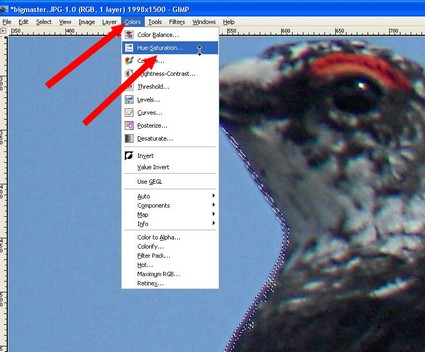 © Digiscopie.info |
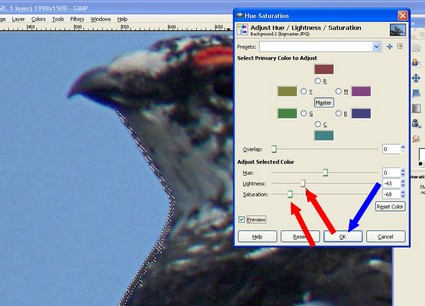 © Digiscopie.info |
| Allons maintenant cliquer, dans le menu, sur "Couleurs", puis sur "Teinte-Saturation" comme indiqué par les flèches rouges. un écran de contrôle apparaît. Pendant ce temps la zone enserrée par la baguette magique continue à scintiller. | Déplaçons la poignée "Saturation" vers la gauche afin de désaturer les couleurs de la portion de frange sélectionnée par la baguette magique. Actionnons la poignée "Luminosité" pour que la frange devienne aussi discrète que possible dans son environnement (flèches rouges). Cliquons sur "Valider" (flèche bleue) quand le résultat est satisfaisant, ou sur "Réinitialiser" pour défaire et recommencer. |
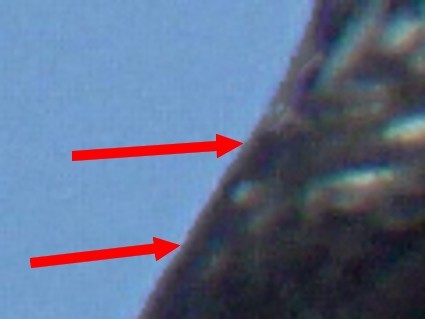 © Digiscopie.info |
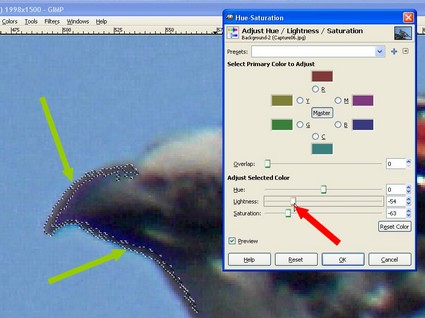 © Digiscopie.info |
| Les franges n'ont pas disparu, mais elles sont maintenant devenues beaucoup plus discrètes. | Il nous reste maintenant à répéter l'opération sur les autres zones où les franges de chromatisme restent présentes. |
DETAIL © Digiscopie.info |
APRES © Digiscopie.info |
| Un travail soigneux vous prendra peut-être 15 minutes, mais il vous permettra de rendre les franges de chromatisme tellement peu apparentes qu'il sera impossible de les détecter sur l'image finale à grossissement normal. Joli travail ! | |
Le contenu de ce site est protégé par les lois du copyright. Il ne peut être reproduit en tout ou en partie sans l'accord écrit du propriétaire.